Il est courant que les gens ressentent une fatigue oculaire lorsqu'ils utilisent leur téléphone la nuit, mais la lumière bleue intense des écrans peut rendre le sommeil difficile, causer des maux de tête, etc. De nombreuses applications, sites Web et appareils intelligents proposent le mode sombre comme alternative pour contourner ce problème.


Qu'est-ce que le mode sombre ?
Le mode sombre (parfois appelé mode nuit) est un paramètre dans lequel la palette de couleurs de l'application est modifiée en un paysage plus sombre. Un autre terme pour le mode sombre pourrait être le mode heure du coucher - il s'agit du paramètre d'affichage si vous prévoyez de rester debout un peu avec les lumières éteintes. Vous pouvez activer le mode sombre sur Facebook et d'autres applications, y compris Snapchat.
Malheureusement, toutes les applications n'offrent pas un mode nuit - même certaines des plus populaires n'ont pas encore ajouté cette fonctionnalité bénéfique.
Indépendamment des capacités des autres applications, voici comment activer le mode sombre sur Snapchat.
Comment activer le mode sombre dans Snapchat sur iOS
Snapchat, l'application de messagerie photo et de chat très utilisée, a publié une option de mode sombre pour iOS/iPhone en octobre 2019, quelques semaines seulement après qu'Apple a ajouté un paramètre de mode sombre à iOS. Voici comment l'utiliser.
- Accédez à votre profil sur Snapchat en cliquant sur votre "Bitmoji" dans le coin supérieur gauche.

- Sélectionnez le "Icône d'engrenage" (Paramètres) en haut à droite.
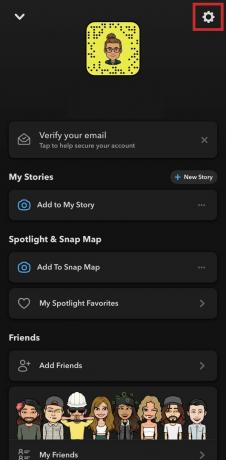
- Faites défiler vers le bas et choisissez "Apparence de l'application."
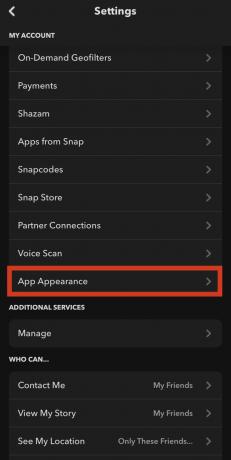
- Choisir "Toujours sombre."

Comment utiliser le mode sombre dans Snapchat sur Android
Malheureusement, Snapchat n'a pas publié le mode sombre pour Android, mais ils semblent mettre à jour tout le reste. Cela fait environ trois ans (octobre 2019) que le "mode sombre" a été déployé sur iOS/iPhone, il est donc probablement sûr de dire qu'il ne vient pas sur Android.
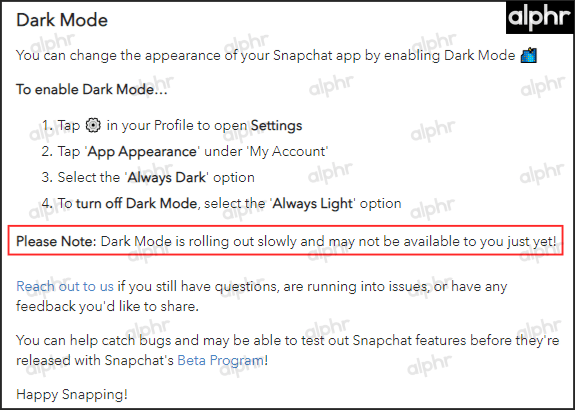
Cependant, certains utilisateurs peuvent disposer du mode sombre (mode bêta) en fonction de leur emplacement dans le monde. Peut-être que Snapchat a découvert un problème qu'il ne semble pas pouvoir résoudre? Nous ne le saurons jamais.
Android Snapchat peut ne pas prendre en charge le mode sombre de manière native, mais vous pouvez essayer une solution alternative.
Le processus consiste à allumer "Mode développeur Android" et en utilisant "Paramètres" pour forcer le mode sombre sur Snapchat et toutes les autres applications. Forcer le mode sombre dans le système d'exploitation peut modifier certaines fonctionnalités de visibilité de n'importe quelle application, y compris Snapchat.
Note: Pour Android 10 et plus récent, forcer le mode sombre dans le système d'exploitation ne semble pas fonctionner pour Snapchat. Peut-être que la progression de Snapchat avec le mode sombre sur Android utilisait Android 9 et versions antérieures? La réponse reste inconnue.
Quoi qu'il en soit, voici comment l'essayer pour voir si cela fonctionne pour vous.
- Balayez vers le bas sur votre écran et sélectionnez le "icône d'engrenage" (Paramètres) en haut à droite.
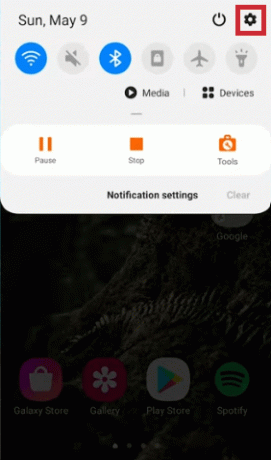
- Choisir "Afficher."
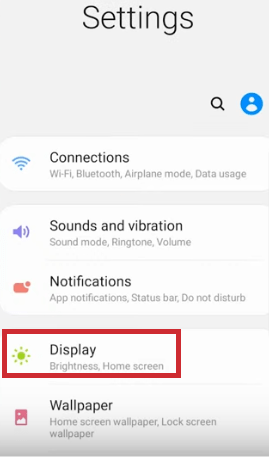
- Activer "Thème sombre." Sur certains téléphones, il peut apparaître comme "Mode sombre."
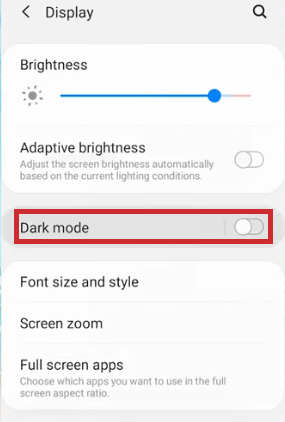
- Revenir à "Paramètres" et appuyez sur "Système."
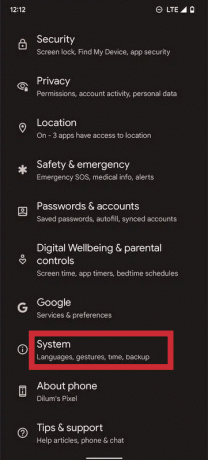
- Tapez sur le "Avancé" menu déroulant, puis sélectionnez "Options de développeur."
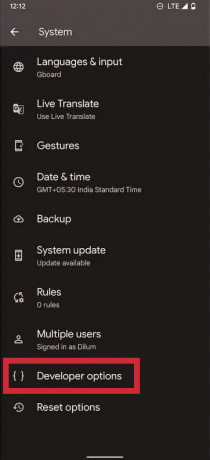
- Faites défiler jusqu'à la section "RENDU ACCÉLÉRÉ PAR MATÉRIEL", puis appuyez sur "Remplacer force-dark" pour activer l'option.
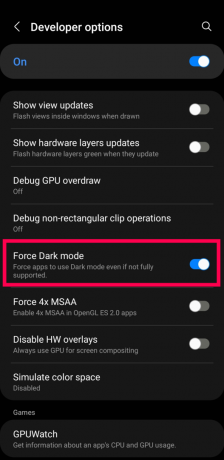
Le paramètre "Override force-dark" trouvé dans "Options pour les développeurs" remplace l'ancien "Force Dark Mode" dans le menu d'options "Display", mais il est très similaire. Le "forçage" dans "Override force-dark" fait que le mode sombre reste toujours activé afin que les applications utilisent le paramètre de mode sombre du système (et non les paramètres de l'application). Ce scénario se produit parce que l'ancien "Force Dark Mode" dans les paramètres "d'affichage" est désormais étiqueté comme "Thème sombre", qui peut ne pas fonctionner pour certaines applications, et il ne s'éteint jamais automatiquement.
Il existe une autre application disponible dans le Play Store appelée "Filtre de lumière bleue" qui, bien qu'il n'ajoute pas le mode sombre à Snapchat, vous permet de modifier les lumières crues émises par l'écran de votre téléphone.

L'application Blue Light Filter ne nécessite pas d'enracinement de votre téléphone Android, mais agit plutôt comme un film sur l'écran. Si vous cherchez à réduire les lumières crues de Snapchat, Blue Light Filter est une option non invasive.
FAQ sur le mode sombre de Snapchat
Voici les réponses à d'autres questions sur Snapchat et le mode sombre.
Le mode sombre prolonge-t-il la durée de vie de la batterie ?
La plupart des utilisateurs qui activent un thème plus sombre constateront que la batterie de leur appareil durera un peu plus longtemps après le changement. L'utilisation d'un briquet nécessite plus de batterie pour alimenter les couleurs vives, et ce n'est donc pas la meilleure option pour économiser la batterie.
Les utilisateurs d'Android obtiendront-ils un jour le mode sombre pour Snapchat ?
À l'heure actuelle, la réponse à cette question est que c'est possible. Malheureusement, même au début de 2022, Snapchat n'a publié aucune confirmation officielle du thème plus sombre pour les utilisateurs d'Android.
Bien sûr, si vous êtes un utilisateur Android, vous pouvez demander le mode sombre (soumettre des commentaires) aux développeurs. Tout ce que vous avez à faire est d'ouvrir les paramètres de Snapchat et d'appuyer sur "J'ai une suggestion". Remplissez le formulaire et appuyez sur "Soumettre". Plus il y a d'utilisateurs qui demandent la fonctionnalité, plus il est probable que Snapchat la priorise.
Devenir sombre
Activer le mode sombre sur vos applications peut être très utile, que ce soit pour réduire la fatigue oculaire générale, pour faciliter l'endormissement ou simplement parce que vous aimez mieux son apparence. Généralement, Snapchat permet d'activer assez facilement le mode sombre sur iOS. Bien que cela nécessite un peu plus d'efforts sur les appareils Android, j'espère que ce didacticiel éclairera le sujet. Avez-vous des conseils, des astuces ou des questions concernant le mode sombre de Snapchat? Laissez un commentaire dans la section ci-dessous!



